Leitfaden für BitStak Ransomware entfernen (deinstallieren BitStak Ransomware)
BitStak Ransomware ist eine unheilvolle Infektion, die Angriffe des Computers und Ihre Dateien verschlüsselt. Dieses wird getan, um Geld von Ihnen zu erpressen. Sobald Ihre Dateien beschädigt sind, können Sie sie nicht mehr öffnen. Die Malware präsentiert euch dann mit einer so genannten Lösegeldforderung, die Sie über die Tatsache, das die einzige Möglichkeit informiert, Ihre Daten zu entsperren ist durch Zahlung einer bestimmten Gebühr.
Die Gebühr wird festgelegt, 4o 45 EUR/USD und es in Bitcoins bezahlt werden müssen. Es gibt keine Notwendigkeit für Sie, Ihr Geld zu verschwenden. Sie sollten BitStak Ransomware beenden.
 Wie funktioniert BitStak Ransomware?
Wie funktioniert BitStak Ransomware?
Datei-Verschlüsselung Malware verbreitet sich online über verschiedene Tricks wie fake-anzeigen, beschädigte Links, gehackten Webseiten und So weiter. Es ist auch bekannt als bösartigen Anhang per Spam-Mails verteilt bekommen. Sobald sie Ihren Computer infiltriert, beginnt es den Verschlüsselungsvorgang. Die Bedrohung durch betrifft alle Dateien in den folgenden Ordner auf Laufwerk C: / Laufwerk: Program Files, Program Files (x86), Dokumente, Downloads, Videos, Musik, Bilder und Desktop. Weitere Laufwerke können auch ausgerichtet sein. Die Namen aller beschädigten Dateien sind mit 11 zufällige Ziffern ersetzt, während “Bitstack” ihre Erweiterungen hinzugefügt wird. Wie bereits erwähnt, können keine verschlüsselten Dateien zugegriffen werden.
Nachdem die Verschlüsselung abgeschlossen ist, zeigt Ihnen der Parasit ein Sperrbildschirm informiert Ihr die Tatsache, dass Ihre Dateien verschlüsselt werden, um erhalten sie, Sie zurück müssen zahlen eine Gebühr von 40 EUR Die Zahlung muss in Bitcoins erfolgen. Obwohl im Vergleich zu anderen Programmen dieser Art, die Lösegeld Gebühr ist eher klein, gibt es noch keinen Grund warum Sie es bezahlen. Eine Entschlüsselung-Tool wurde speziell für diese Bedrohung von Michael Gillespie. Es heißt BitStack Decryptor und Sie können es online kostenlos herunterladen. Bitte beachten Sie, dass Ihre Daten entschlüsseln ist nicht genug, müssen Sie auch BitStak Ransomware löschen.
Wie BitStak Ransomware entfernen?
Je früher löschen BitStak Ransomware, desto besser. Um BitStak Ransomware von Ihrem PC in seiner Gesamtheit zu beseitigen, musst du eine Malware-Beseitigung und Prävention-Tool verwenden. Die Anti-Malware kann von unserer Website heruntergeladen werden. Wenn Sie installieren und starten Sie es, wird es einen vollständigen Systemscan durchführen und alle schädliche Elementen erkennen. Das Dienstprogramm wird entfernen BitStak Ransomware und andere Bedrohungen, die es findet. Neben BitStak Ransomware entfernen liefert es auch den Computer mit Echtzeit-Online-Schutz. Auf diese Weise müssen Sie nie wieder mit ähnlichen Problemen zu tun.
Offers
Download Removal-Toolto scan for BitStak RansomwareUse our recommended removal tool to scan for BitStak Ransomware. Trial version of provides detection of computer threats like BitStak Ransomware and assists in its removal for FREE. You can delete detected registry entries, files and processes yourself or purchase a full version.
More information about SpyWarrior and Uninstall Instructions. Please review SpyWarrior EULA and Privacy Policy. SpyWarrior scanner is free. If it detects a malware, purchase its full version to remove it.

WiperSoft Details überprüfen WiperSoft ist ein Sicherheitstool, die bietet Sicherheit vor potenziellen Bedrohungen in Echtzeit. Heute, viele Benutzer neigen dazu, kostenlose Software aus dem Intern ...
Herunterladen|mehr


Ist MacKeeper ein Virus?MacKeeper ist kein Virus, noch ist es ein Betrug. Zwar gibt es verschiedene Meinungen über das Programm im Internet, eine Menge Leute, die das Programm so notorisch hassen hab ...
Herunterladen|mehr


Während die Schöpfer von MalwareBytes Anti-Malware nicht in diesem Geschäft für lange Zeit wurden, bilden sie dafür mit ihren begeisterten Ansatz. Statistik von solchen Websites wie CNET zeigt, d ...
Herunterladen|mehr
Quick Menu
Schritt 1. Deinstallieren Sie BitStak Ransomware und verwandte Programme.
Entfernen BitStak Ransomware von Windows 8
Rechtsklicken Sie auf den Hintergrund des Metro-UI-Menüs und wählen sie Alle Apps. Klicken Sie im Apps-Menü auf Systemsteuerung und gehen Sie zu Programm deinstallieren. Gehen Sie zum Programm, das Sie löschen wollen, rechtsklicken Sie darauf und wählen Sie deinstallieren.


BitStak Ransomware von Windows 7 deinstallieren
Klicken Sie auf Start → Control Panel → Programs and Features → Uninstall a program.


Löschen BitStak Ransomware von Windows XP
Klicken Sie auf Start → Settings → Control Panel. Suchen Sie und klicken Sie auf → Add or Remove Programs.


Entfernen BitStak Ransomware von Mac OS X
Klicken Sie auf Go Button oben links des Bildschirms und wählen Sie Anwendungen. Wählen Sie Ordner "Programme" und suchen Sie nach BitStak Ransomware oder jede andere verdächtige Software. Jetzt der rechten Maustaste auf jeden dieser Einträge und wählen Sie verschieben in den Papierkorb verschoben, dann rechts klicken Sie auf das Papierkorb-Symbol und wählen Sie "Papierkorb leeren".


Schritt 2. BitStak Ransomware aus Ihrem Browser löschen
Beenden Sie die unerwünschten Erweiterungen für Internet Explorer
- Öffnen Sie IE, tippen Sie gleichzeitig auf Alt+T und wählen Sie dann Add-ons verwalten.


- Wählen Sie Toolleisten und Erweiterungen (im Menü links). Deaktivieren Sie die unerwünschte Erweiterung und wählen Sie dann Suchanbieter.


- Fügen Sie einen neuen hinzu und Entfernen Sie den unerwünschten Suchanbieter. Klicken Sie auf Schließen. Drücken Sie Alt+T und wählen Sie Internetoptionen. Klicken Sie auf die Registerkarte Allgemein, ändern/entfernen Sie die Startseiten-URL und klicken Sie auf OK.
Internet Explorer-Startseite zu ändern, wenn es durch Virus geändert wurde:
- Drücken Sie Alt+T und wählen Sie Internetoptionen .


- Klicken Sie auf die Registerkarte Allgemein, ändern/entfernen Sie die Startseiten-URL und klicken Sie auf OK.


Ihren Browser zurücksetzen
- Drücken Sie Alt+T. Wählen Sie Internetoptionen.


- Öffnen Sie die Registerkarte Erweitert. Klicken Sie auf Zurücksetzen.


- Kreuzen Sie das Kästchen an. Klicken Sie auf Zurücksetzen.


- Klicken Sie auf Schließen.


- Würden Sie nicht in der Lage, Ihren Browser zurücksetzen, beschäftigen Sie eine seriöse Anti-Malware und Scannen Sie Ihren gesamten Computer mit ihm.
Löschen BitStak Ransomware von Google Chrome
- Öffnen Sie Chrome, tippen Sie gleichzeitig auf Alt+F und klicken Sie dann auf Einstellungen.


- Wählen Sie die Erweiterungen.


- Beseitigen Sie die Verdächtigen Erweiterungen aus der Liste durch Klicken auf den Papierkorb neben ihnen.


- Wenn Sie unsicher sind, welche Erweiterungen zu entfernen sind, können Sie diese vorübergehend deaktivieren.


Google Chrome Startseite und die Standard-Suchmaschine zurückgesetzt, wenn es Straßenräuber durch Virus war
- Öffnen Sie Chrome, tippen Sie gleichzeitig auf Alt+F und klicken Sie dann auf Einstellungen.


- Gehen Sie zu Beim Start, markieren Sie Eine bestimmte Seite oder mehrere Seiten öffnen und klicken Sie auf Seiten einstellen.


- Finden Sie die URL des unerwünschten Suchwerkzeugs, ändern/entfernen Sie sie und klicken Sie auf OK.


- Klicken Sie unter Suche auf Suchmaschinen verwalten. Wählen (oder fügen Sie hinzu und wählen) Sie eine neue Standard-Suchmaschine und klicken Sie auf Als Standard einstellen. Finden Sie die URL des Suchwerkzeuges, das Sie entfernen möchten und klicken Sie auf X. Klicken Sie dann auf Fertig.




Ihren Browser zurücksetzen
- Wenn der Browser immer noch nicht die Art und Weise, die Sie bevorzugen funktioniert, können Sie dessen Einstellungen zurücksetzen.
- Drücken Sie Alt+F.


- Drücken Sie die Reset-Taste am Ende der Seite.


- Reset-Taste noch einmal tippen Sie im Bestätigungsfeld.


- Wenn Sie die Einstellungen nicht zurücksetzen können, kaufen Sie eine legitime Anti-Malware und Scannen Sie Ihren PC.
BitStak Ransomware aus Mozilla Firefox entfernen
- Tippen Sie gleichzeitig auf Strg+Shift+A, um den Add-ons-Manager in einer neuen Registerkarte zu öffnen.


- Klicken Sie auf Erweiterungen, finden Sie das unerwünschte Plugin und klicken Sie auf Entfernen oder Deaktivieren.


Ändern Sie Mozilla Firefox Homepage, wenn es durch Virus geändert wurde:
- Öffnen Sie Firefox, tippen Sie gleichzeitig auf Alt+T und wählen Sie Optionen.


- Klicken Sie auf die Registerkarte Allgemein, ändern/entfernen Sie die Startseiten-URL und klicken Sie auf OK.


- Drücken Sie OK, um diese Änderungen zu speichern.
Ihren Browser zurücksetzen
- Drücken Sie Alt+H.


- Klicken Sie auf Informationen zur Fehlerbehebung.


- Klicken Sie auf Firefox zurücksetzen - > Firefox zurücksetzen.


- Klicken Sie auf Beenden.


- Wenn Sie Mozilla Firefox zurücksetzen können, Scannen Sie Ihren gesamten Computer mit einer vertrauenswürdigen Anti-Malware.
Deinstallieren BitStak Ransomware von Safari (Mac OS X)
- Menü aufzurufen.
- Wählen Sie "Einstellungen".


- Gehen Sie zur Registerkarte Erweiterungen.


- Tippen Sie auf die Schaltfläche deinstallieren neben den unerwünschten BitStak Ransomware und alle anderen unbekannten Einträge auch loswerden. Wenn Sie unsicher sind, ob die Erweiterung zuverlässig ist oder nicht, einfach deaktivieren Sie das Kontrollkästchen, um es vorübergehend zu deaktivieren.
- Starten Sie Safari.
Ihren Browser zurücksetzen
- Tippen Sie auf Menü und wählen Sie "Safari zurücksetzen".


- Wählen Sie die gewünschten Optionen zurücksetzen (oft alle von ihnen sind vorausgewählt) und drücken Sie Reset.


- Wenn Sie den Browser nicht zurücksetzen können, Scannen Sie Ihren gesamten PC mit einer authentischen Malware-Entfernung-Software.
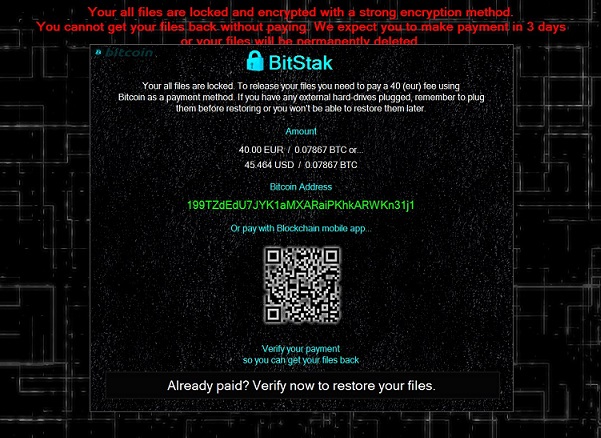 Wie funktioniert BitStak Ransomware?
Wie funktioniert BitStak Ransomware?